Powody, dla których komputer nie widzi komputerów w sieci
Podczas korzystania z wielu komputerów w tej samej sieci lokalnej zdarza się, że z jakiegoś powodu jeden komputer nie widzi drugiego. W tym artykule omówimy przyczyny tego problemu i sposoby jego rozwiązania.
Treść
Nie widać komputerów w sieci
Przed przystąpieniem do głównych przyczyn należy sprawdzić z wyprzedzeniem, czy wszystkie komputery są prawidłowo podłączone do sieci. Ponadto komputery muszą być w stanie aktywnym, ponieważ uśpienie lub hibernacja mogą wpływać na wykrywanie.
Uwaga: Większość problemów związanych z widocznością komputerów w sieci wynika z tych samych powodów, niezależnie od zainstalowanej wersji. System operacyjny Windows .
Zobacz także: Jak utworzyć sieć lokalną
Powód 1: Grupa robocza
Czasami komputery podłączone do tej samej sieci mają inną grupę roboczą, dlatego nie mogę się wzajemnie odkrywać. Rozwiązanie tego problemu jest dość łatwe.
- Na klawiaturze naciśnij kombinację klawiszy "Win + Pause", aby przejść do informacji o zainstalowanym systemie.
- Ponadto konieczne jest użycie linku "Dodatkowe parametry" .
- Otwórz sekcję "Nazwa komputera" i kliknij przycisk "Zmień" .
- Umieść znacznik obok elementu "Workgroup" i zmień zawartość linii tekstowej, jeśli to konieczne. Wartością domyślną jest zwykle identyfikator "GRUPA ROBOCZA" .
- Ciąg "Nazwa komputera" można pozostawić bez zmian, klikając przycisk "OK" .
- Następnie otrzymasz powiadomienie o pomyślnej zmianie grupy roboczej z prośbą o ponowne uruchomienie systemu.

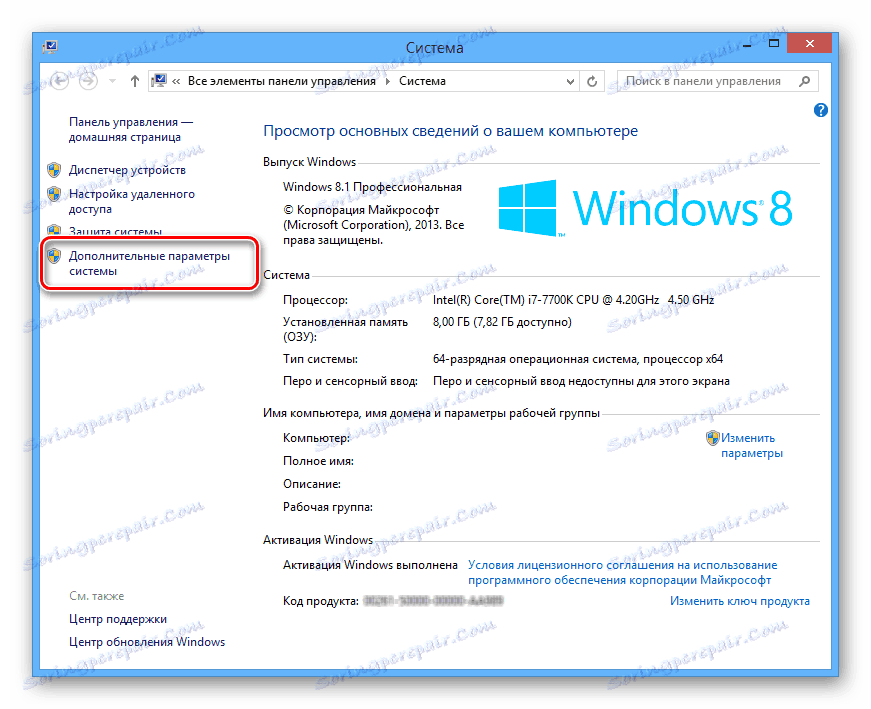
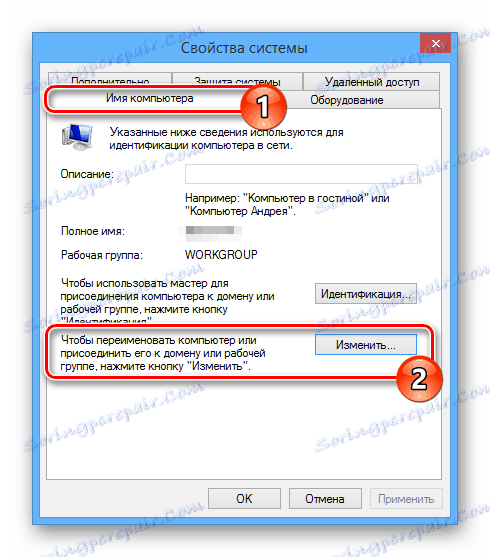


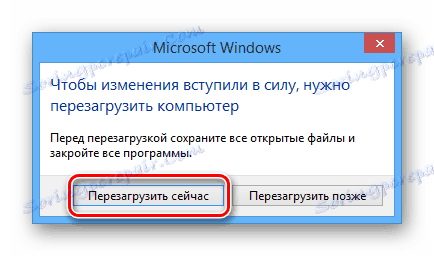
Jeśli zrobiłeś wszystko dobrze, problemy z wykrywaniem powinny zostać rozwiązane. Zasadniczo problem ten występuje sporadycznie, ponieważ nazwa grupy roboczej jest zwykle ustawiana automatycznie.
Powód 2: Wykrywanie sieci
Jeśli w sieci jest kilka komputerów, ale żaden z nich nie jest wyświetlany, możliwe jest, że dostęp do folderów i plików został zablokowany.
- Korzystając z menu Start, otwórz sekcję Panel sterowania .
- Tutaj musisz wybrać "Centrum sieci i udostępniania" .
- Kliknij linię "Zmień opcje udostępniania" .
- W polu oznaczonym "Aktualny profil" zaznacz pole obok wiersza "Włącz" dla obu elementów.
- Kliknij przycisk "Zapisz zmiany" i sprawdź, czy komputer jest widoczny w sieci.
- Jeśli pożądany wynik nie został osiągnięty, powtórz działania w blokach Prywatne i Wszystkie sieci .


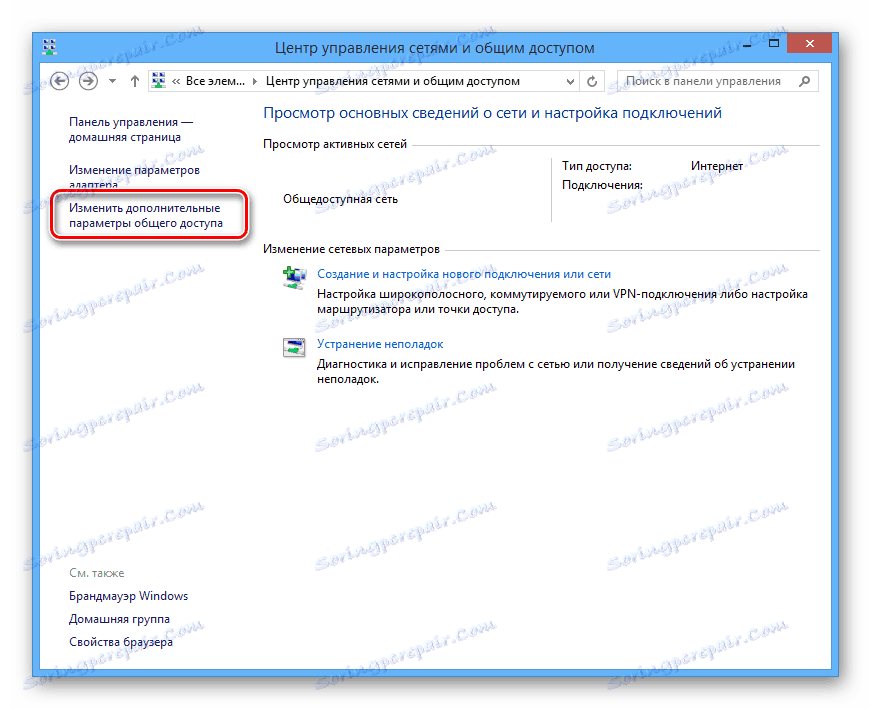
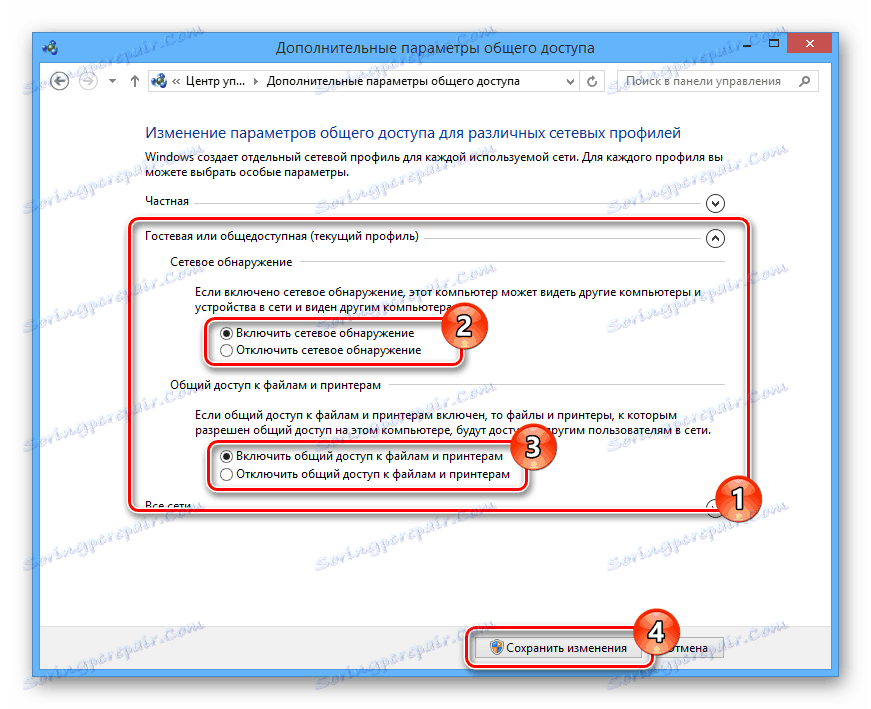
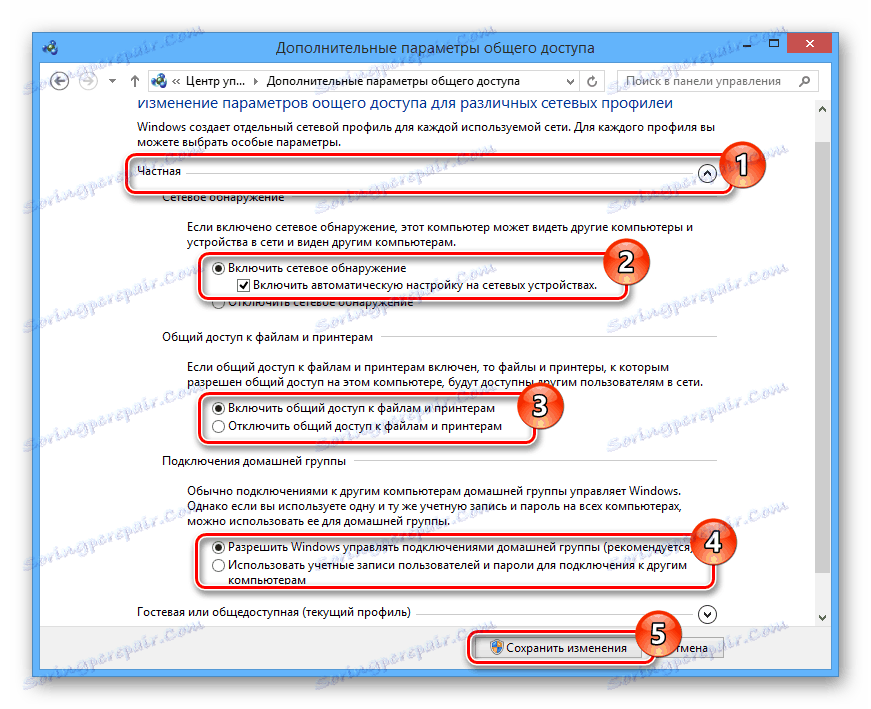
Zmiany muszą być zastosowane do wszystkich komputerów w sieci lokalnej, a nie tylko do głównej.
Powód 3: Usługi sieciowe
W niektórych przypadkach, szczególnie jeśli używasz systemu operacyjnego Windows 8 , ważna usługa systemowa może zostać dezaktywowana. Jego uruchomienie nie powinno powodować trudności.
- Na klawiaturze naciśnij kombinację klawiszy "Win + R" , wklej poniższe polecenie i kliknij przycisk "OK" .
services.msc - Z udostępnionej listy wybierz "Routing i dostęp zdalny".
- Zmień "Typ uruchomienia" na "Automatyczny" i kliknij przycisk "Zastosuj" .
- Teraz w tym samym oknie w bloku "Stan" kliknij przycisk "Uruchom" .
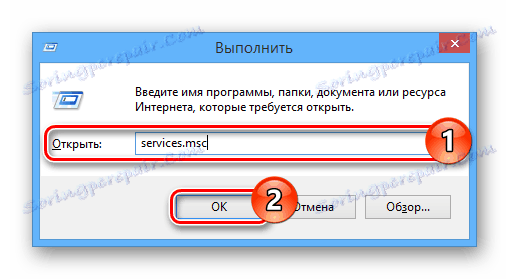
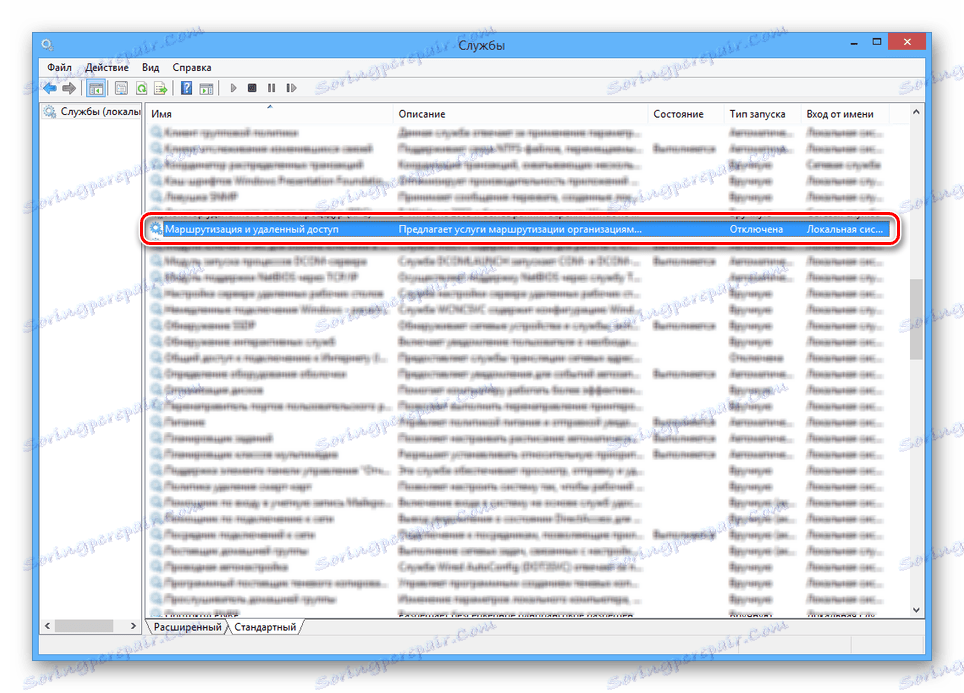
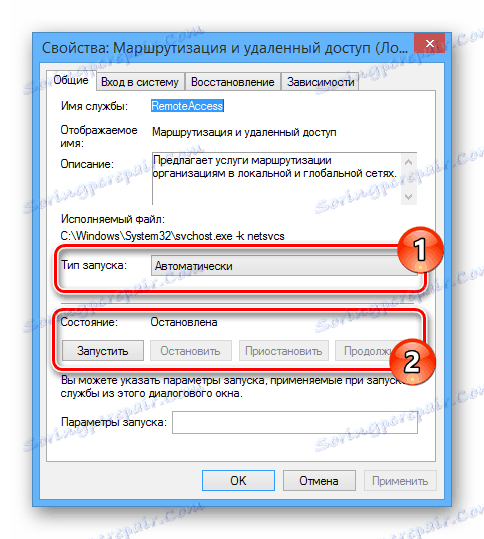
Następnie należy ponownie uruchomić komputer i sprawdzić widoczność drugiego komputera w sieci lokalnej.
Powód 4: Zapora ogniowa
Dosłownie każdy komputer jest chroniony przez program antywirusowy, który umożliwia pracę w Internecie bez zagrożenia zainfekowania systemu przez wirusy. Jednak czasami narzędzie bezpieczeństwa powoduje blokowanie całkowicie przyjaznych połączeń, dlatego konieczne jest tymczasowe wyłączenie tego połączenia.
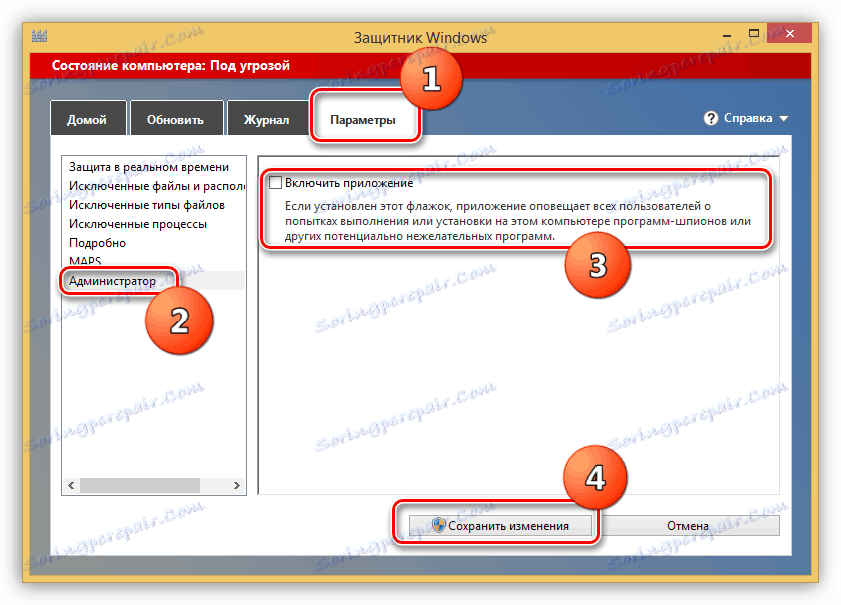
Więcej szczegółów: Wyłącz Windows Defender
Podczas korzystania z programów antywirusowych innych firm należy również wyłączyć wbudowaną zaporę.
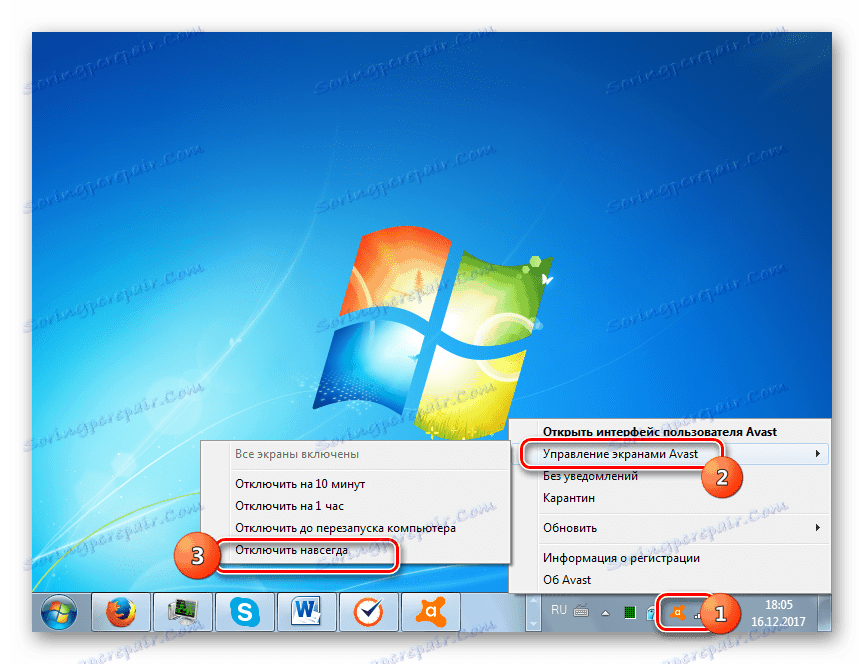
Więcej szczegółów: Jak wyłączyć oprogramowanie antywirusowe
Dodatkowo powinieneś sprawdzić dostępność komputera za pomocą wiersza poleceń. Jednak przedtem dowiedz się, jaki jest adres IP drugiego komputera.
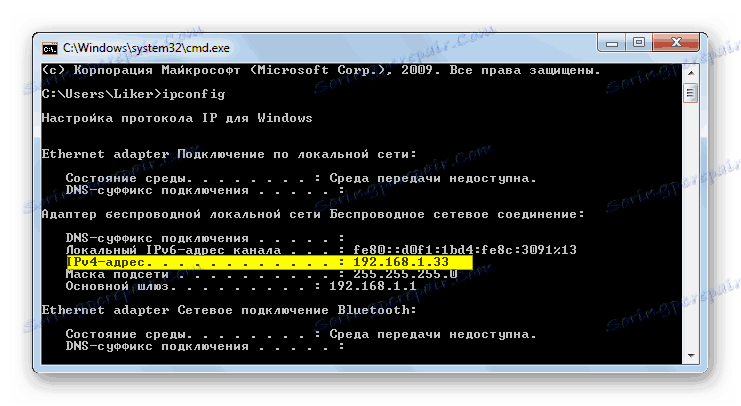
Więcej szczegółów: Jak znaleźć adres IP komputera
- Otwórz menu "Start" i wybierz "Wiersz polecenia (administrator)" .
- Wprowadź następujące polecenie:
ping - Wstaw wcześniej otrzymany adres IP komputera w sieci lokalnej za pomocą pojedynczej przestrzeni.
- Naciśnij klawisz "Enter" i sprawdź, czy wymiana pakietów zakończyła się powodzeniem.
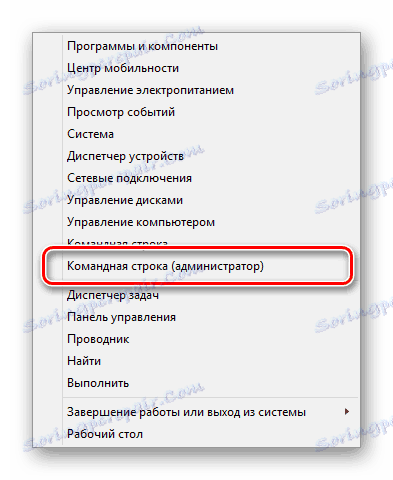
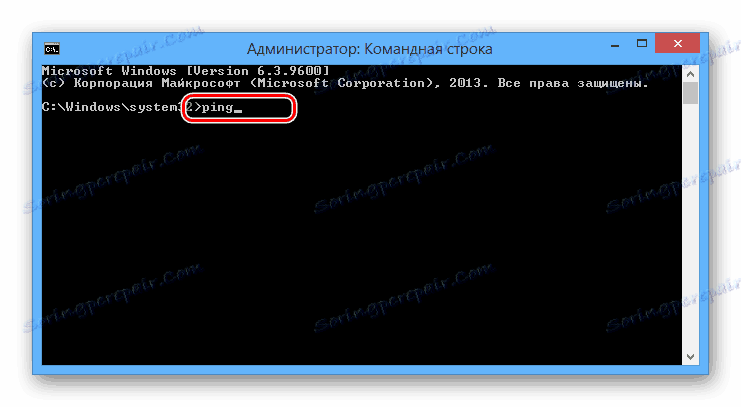
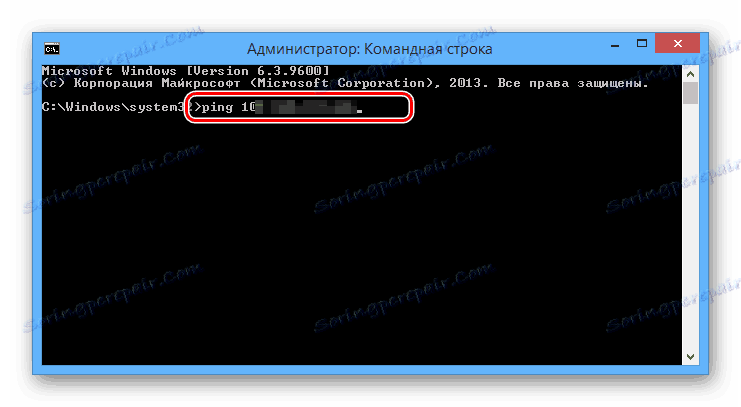

Jeśli komputery nie odpowiadają, sprawdź ponownie firewall i popraw konfigurację systemu zgodnie z poprzednimi akapitami artykułu.
Wniosek
Każde zapowiedziane przez nas rozwiązanie pozwoli ci bez problemu wyświetlać komputery w jednej sieci lokalnej. Jeśli masz dodatkowe pytania, skontaktuj się z nami w komentarzach.